
デスクトップのアイコンが小さくて見にくいと感じた事はありませんか?
デスクトップのアイコンとは、デスクトップに並ぶごみ箱やあなたが保存したファイルのアイコンのことです。
デスクトップのアイコンサイズは、自由に変更する事ができます。
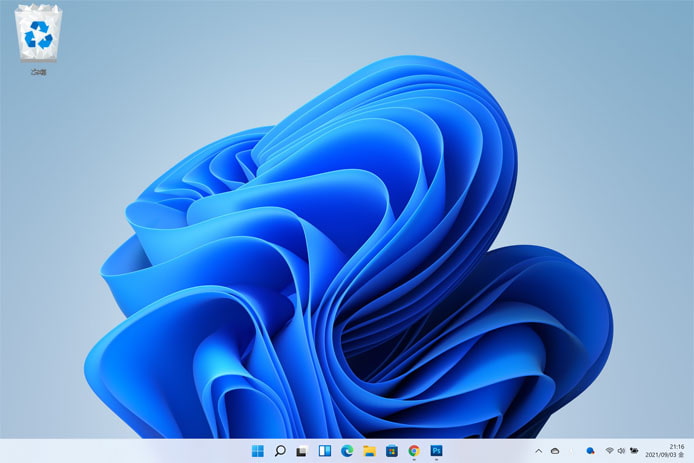
アイコンサイズは最大でここまで大きくできます。
この記事では Windows11 でデスクトップアイコンのサイズを変更する方法を解説します。
デスクトップアイコンのサイズを変更する
デスクトップのアイコンサイズを変更するには、3つの方法があります。
- 右クリックで変更
- ショートカットで変更
- キーボードとマウスで変更(微調整)
右クリックで変更
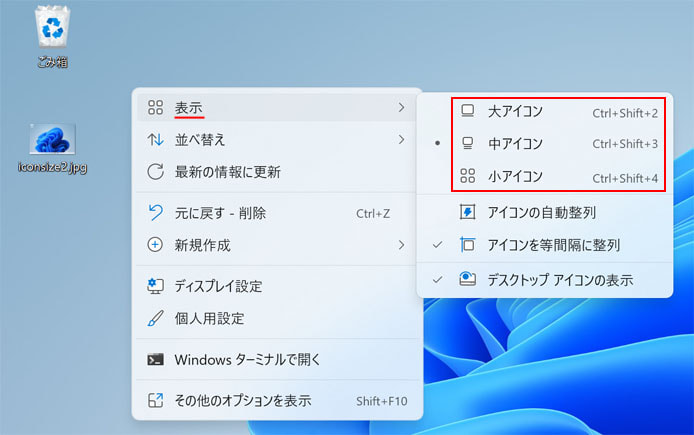
デスクトップの何もない所で右クリックして、メニューの中から表示を選択、さらに表示されるメニューの中からサイズを3段階に変更できます。
- 大アイコン
- 中アイコン
- 小アイコン

目安として、上図のようなサイズ感で変更できます。
ショートカットで変更
キーボードのショートカットキーでもデスクトップアイコンのサイズを変更できます。
- Ctrl + Shift + 1:特大
- Ctrl + Shift + 2;大
- Ctrl + Shift + 3:中
- Ctrl + Shift + 4;小
キーボードショートカットでは、4段階にサイズを変更できます。
キーボードとマウスで変更(微調整)
キーボードとマウスのあわせ技でデスクトップアイコンのサイズを変更する事もできます。
大と中の中間サイズはないのか?という方は、この方法をお試しください。更に細かくサイズを微調整できます。
Ctrl キーを押しながらマウスホイールを回転
サイズをもとに戻す
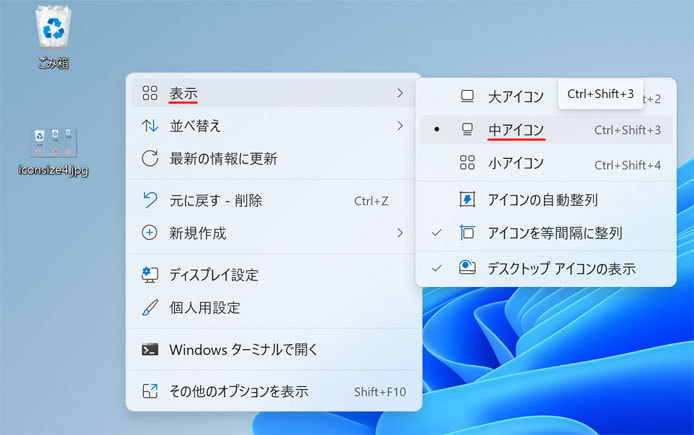
デスクトップアイコンをデフォルトサイズに戻したい場合は、デスクトップの何もない所を右クリックして、メニューの中から表示を選択、その後「中アイコン」を選択してください。
関連記事
画面解像度を変更して、全体のサイズ感を変更するという方法もあります。

